Slik hindrer du WordPress fra å generere bildestørrelser
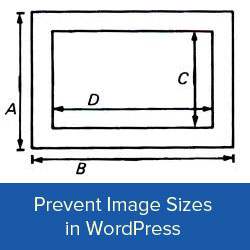
Som standard genererer WordPress tre størrelser av hvert bilde du laster opp. Temaer og plugins kan generere ekstra bildestørrelser som lett kan skyve tallet mellom 5 og 10. Hvis du har mye bildebasert innhold på nettstedet ditt, kan det etter en stund øke lagringsbehovet og sikkerhetskopieringsfilstørrelsen. I denne artikkelen vil vi vise deg hvordan du kan hindre WordPress fra å generere bildestørrelser.
Hvorfor og når du trenger å hindre WordPress fra å generere bildestørrelser
Første ting du bør huske på er at standard bildestørrelser ikke er skadelige for nettstedet ditt. De fleste WordPress-nettleverandører tilbyr sjenerøs diskplass nok til å lagre tusenvis av bilder.
De ekstra bildestørrelsene genereres og lagres under opplastingsprosessen, slik at de ikke påvirker nettstedet besøkende på noen måte. Hvis du har problemer med å håndtere bilder eller legge inn miniatyrbilder, kan du i stedet for å slå dem av lære hvordan du løser noen vanlige bildeproblemer.
Når det er sagt, kan noen brukere forhindre at WordPress genererer bildestørrelser. Hvis du for eksempel har tusenvis av bilder, kan kopier av disse bildene gjøre backupstørrelsene svært store. Det vil også bli tidkrevende for backup-pluginet ditt for å forberede og lagre sikkerhetskopier til skyen. Til slutt, hvis du ikke ser deg selv med noen av de tilgjengelige bildestørrelsene, vil du spare plass hvis du deaktiverer dem.
Stoppe WordPress fra å generere bildekopier i forskjellige størrelser
Først må du forstå hvor mange kopier av et opplastet bilde som genereres av WordPress. Som standard genererer WordPress tre bildestørrelser, for miniatyr, medium og stor. Bortsett fra disse bildestørrelsene, kan ditt WordPress-tema også ha sine egne bildestørrelser for kjente bilde- / innleggsminiatyrer, skyveknapper og andre funksjoner.
Du må koble til nettstedet ditt ved hjelp av en FTP-klient for å finne ut hvor mange kopier av et bilde som WordPress-nettstedet ditt genererer.
Start med å laste opp et bilde til nettstedet ditt fra WordPress admin-området. Deretter kobler du til nettstedet ditt ved hjelp av en FTP-klient, eller bruker cPanels filbehandling. Gå nå til / Wp-content / uploads / katalogen. Bildefilen du laster opp lagres i år og måned basert katalog. Når du er i katalogen, vil du se alle bildene som genereres av WordPress.

Som du ser på skjermbildet ovenfor, genererer vår demo WordPress-installasjon 5 kopier av hvert bilde. Tre av disse bildene er standard WordPress bildestørrelser miniatyr, medium og stor. Andre to størrelser genereres av temaet.
Du kan stoppe WordPress fra å generere standard bildestørrelser ved å gå til Innstillinger »Media i WordPress admin-området. Der vil du se standard bildestørrelser forhåndsdefinert av WordPress. Du må sette disse størrelsene til 0 som forhindrer at WordPress genererer standard bildestørrelser når du laster opp et nytt bilde.

Merk: WordPress bruker miniatyrbildestørrelsen for gallerier, så hvis du setter det til 0, kan det hende at ditt fremtidige galleridisplay ikke fungerer riktig.
De to andre bildestørrelsene genereres av WordPress-temaet. Du kan vanligvis finne temastørrelsekoden i temaets funksjoner.php-fil. Bare se etter kodelinjen som inneholder add_image_size funksjon. Det ser noe ut som dette, og det kan være flere linjer avhengig av hvor mange bildestørrelser temaet ditt støtter:
add_image_size ('homepage-thumb', 220, 180, true); Hvis du fjerner disse linjene, stopper du temaet fra å generere bildestørrelsene.
Du må også finne linjen som inneholder set_post_thumbnail_size funksjon. Det vil se slik ut:
set_post_thumbnail_size (150, 150);
Hvis du fjerner denne linjen, stopper temaet ditt fra å generere innleggsminiatyrstørrelse i WordPress.
Vær oppmerksom på at disse bildestørrelsene kan brukes av temaet ditt for miniatyrbilder, skyveknapper, vedlegg eller tilpassede innleggstyper. Bare fjern dem hvis du er sikker og godt klar over hvilken effekt dette kan ha på nettstedet ditt.
Vi håper denne artikkelen hjalp deg med å forhindre WordPress fra å generere bildestørrelser og holde opplastingen din katalogfri. For tilbakemelding og spørsmål, kan du legge igjen en kommentar nedenfor, eller bli med på Twitter og Google+.


